如何修改图片颜色
- 格式:doc
- 大小:183.50 KB
- 文档页数:2

PS怎么加深图片文字的颜色
有的图片上面的文字颜色不是很深,这时候就需要加深效果了,下面就让小编告诉你PS怎么加深图片文字的颜色的方法,一起学习吧。
PS加深图片文字的颜色的方法一
1、打开图片,复制图层;
2、用“魔术棒工具”选定文字区域;
3、用“加深”工具对选定区域进行加深处理,完成。
PS加深图片文字的颜色的方法二
打开PS,双击空白处,找到你要改的JPG文件并打开。
因为背景不是那种统一的颜色,是现实中的场景,所以就要用到图章工具,在左边的工具栏里找到图章工具,或者在英文输入法状态下按快捷键S,此事鼠标指针会变成一个空心圆。
选择图章工具后,移到文字附近,按住Alt键,在文字附近取源,取好之后松开Alt键,然后再移动到文字上面,点击一下,这时你就会发现文字的部分被你刚取的源给覆盖了。
这个步骤有点不好说,关键是靠自己来适当取源,适当来覆盖。
仿制完后,就可以找到文字工具,然后点击图片你想放文字的位置,点击一下,就可以输文字了。
和上面修改PSD文件文字的步骤是一样的,这里就不多说了。

如何用P S快速修改图
片颜色
Company Document number:WTUT-WT88Y-W8BBGB-BWYTT-19998
如何用PS通道快速调整图片颜色
网店宝贝图片的颜色在视觉营销中的作用,大家都深有体会吧。
宝贝颜色亮丽才会吸引买家。
但是我们拍照的时候往往由于各种原因,导致图片颜色和实物图片颜色相差很大,也失去了实物本身的色彩,这时候就要后期对图片颜色进行调整了。
今天我们来学习下,如何通过通道对图片颜色进行调整。
上图可以看出,商品本身的颜色比较丰富。
并且颜色分布清楚,有条理,形状整齐。
像这样的是适合进行颜色的逐一调整的。
我们对上图进行颜色的调整。
点击“图像”——“调整”——“替换颜色”
出现替换颜色对话框。
(下图)
上图,第一个红框为“吸管工具”就是说我要调节哪个颜色,我就用吸管,工具去点击图中哪个颜色。
吸管工具组的后两个,都带有一个加减号。
“加号”表示在选定调节的颜色的基础上可以再选择其他的颜色,并且同时进行调节。
“减号”则相反,对多选的颜色进行删减。
下面的红框就是进行颜色调节的工具了。
首先,我们来看一下白色的部分。
我们通过改变色相/ 饱和度/ 明度/ 使其变成白色的。
上图,想要直接调成白色,可以点击“结果”的那个小方框,直接选取颜色。
下一步我们调节绿色的部分。
改变容差/色相/ 饱和度/ 明度/ 之后的效果(下图)
下面我们来调节红色部分
改变容差/色相/饱和度/明度后的效果
下面大家可以看下对比图调整前
调整后。

css3实现背景图⽚颜⾊修改的多种⽅式css3可以改变图⽚的颜⾊了。
从此再也不⽤设计出多张图,⽽且随时可以修改。
下⾯就简单介绍下css3中是如何做到改变背景图⽚的颜⾊效果的。
⽅式⼀:利⽤css3滤镜filter中的 drop-shadow代码如下:<style>.icon{display: inline-block;width: 180px;height: 180px;background: url('img/XXX.png') no-repeat center cover;overflow: hidden;}.icon:after{content: '';display: block;height: 100%;transform: translateX(-100%);background: inherit;filter: drop-shadow(144px 0 0 #fff); //需要修改的颜⾊值}</style><i class="icon"></i>说明:drop-shadow 滤镜可以给元素或图⽚⾮透明区域添加投影将背景透明的 PNG 图标施加⼀个不带模糊的投影,就等同于⽣成了另外⼀个颜⾊的图标再通过 overflow:hidden 和位移处理将原图标隐藏mix-blend-mode 取值情况:【除了最后3个,⼤体和ps效果⼀样】mix-blend-mode: normal; // 正常mix-blend-mode: multiply; // 正⽚叠底mix-blend-mode: screen; // 滤⾊mix-blend-mode: overlay; // 叠加mix-blend-mode: darken; // 变暗mix-blend-mode: lighten; // 变亮mix-blend-mode: color-dodge; // 颜⾊减淡mix-blend-mode: color-burn; // 颜⾊加深mix-blend-mode: hard-light; // 强光mix-blend-mode: soft-light; // 柔光mix-blend-mode: difference; // 差值mix-blend-mode: exclusion; // 排除mix-blend-mode: hue; // ⾊相mix-blend-mode: saturation; // 饱和度mix-blend-mode: color; // 颜⾊mix-blend-mode: luminosity; // 亮度mix-blend-mode: initial; // 默认mix-blend-mode: inherit; // 继承mix-blend-mode: unset; // 还原⽅式⼆:利⽤css3的mix-blend-mode 和 background-blend-mode代码如下:<style>.icon{display: inline-block;width: 180px;height: 180px;background-image: url($'img/XXX.png'), linear-gradient(#f00, #f00);background-blend-mode: lighten;background-size: cover;}</style><i class="icon"></i>说明:lighten这个混合模式:变亮、变亮模式与变暗模式产⽣的效果相反,⿊⾊⽐任何颜⾊都要暗,所以⿊⾊会被任何⾊替换掉。

图片调整技巧:颜色、亮度、对比度范文如下:如何调整图片的颜色、亮度和对比度图片是我们生活中常见的元素之一,通过对图片进行调整可以使其更加清晰、生动、吸引人。
调整图片的颜色、亮度和对比度是常见的图像处理技巧,下面将详细介绍如何进行这些调整的步骤。
一、调整图片颜色的步骤:1. 打开图片编辑软件,如Adobe Photoshop或GIMP。
2. 导入要处理的图片,选择“文件”->“打开”,然后选择图片文件,点击“打开”按钮。
3. 在工具栏中选择“色彩校正”或“色相/饱和度”工具。
4. 调整色彩平衡。
可以通过调整红、绿、蓝三个通道的数值来改变整体的颜色效果。
增加红色值会使图片呈现暖色调,减小红色值则会使图片呈现冷色调。
绿色和蓝色的调整方式与此类似。
5. 修改饱和度。
可以增加饱和度使图片颜色更加鲜艳,减小饱和度则可以使图片呈现灰色或黑白效果。
二、调整图片亮度的步骤:1. 在图片编辑软件中打开要处理的图片。
2. 选择“色彩校正”工具,或者“亮度/对比度”工具。
3. 调整亮度。
向右拖动滑块可以增加图片的亮度,向左拖动则可以减小亮度。
通过将滑块拖动到适当的位置,使图片的亮度看起来更加舒适和自然。
三、调整图片对比度的步骤:1. 打开图片编辑软件,导入要处理的图片。
2. 选择“色彩校正”工具或“亮度/对比度”工具。
3. 调整对比度。
向右拖动对比度滑块可以增加图片的对比度,向左拖动则可以减小对比度。
调整滑块的位置,直到满意为止。
四、调整图片饱和度的步骤:1. 打开图片编辑软件,导入要处理的图片。
2. 选择“色相/饱和度”工具。
3. 调整饱和度。
向右拖动滑块可以增加图片的饱和度,使颜色更加鲜艳。
向左拖动则可以减小饱和度,使颜色变得淡薄。
将滑块移动到适当的位置,以适应你想要的效果。
总结:通过以上步骤,可以轻松地调整图片的颜色、亮度、对比度和饱和度。
这些调整可以使图片更加生动、清晰和吸引人。
当然,每个人对于图片的需求和审美感是不同的,所以在调整图片之前,要先确定自己的目标和喜好,然后进行相应的调整。
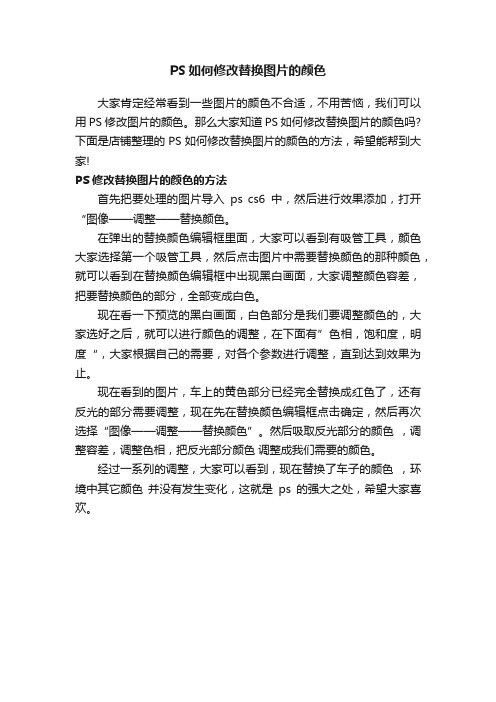
PS如何修改替换图片的颜色
大家肯定经常看到一些图片的颜色不合适,不用苦恼,我们可以用PS修改图片的颜色。
那么大家知道PS如何修改替换图片的颜色吗?下面是店铺整理的PS如何修改替换图片的颜色的方法,希望能帮到大家!
PS修改替换图片的颜色的方法
首先把要处理的图片导入ps cs6中,然后进行效果添加,打开“图像——调整——替换颜色。
在弹出的替换颜色编辑框里面,大家可以看到有吸管工具,颜色大家选择第一个吸管工具,然后点击图片中需要替换颜色的那种颜色,就可以看到在替换颜色编辑框中出现黑白画面,大家调整颜色容差,把要替换颜色的部分,全部变成白色。
现在看一下预览的黑白画面,白色部分是我们要调整颜色的,大家选好之后,就可以进行颜色的调整,在下面有”色相,饱和度,明度“,大家根据自己的需要,对各个参数进行调整,直到达到效果为止。
现在看到的图片,车上的黄色部分已经完全替换成红色了,还有反光的部分需要调整,现在先在替换颜色编辑框点击确定,然后再次选择“图像——调整——替换颜色”。
然后吸取反光部分的颜色,调整容差,调整色相,把反光部分颜色调整成我们需要的颜色。
经过一系列的调整,大家可以看到,现在替换了车子的颜色,环境中其它颜色并没有发生变化,这就是ps的强大之处,希望大家喜欢。
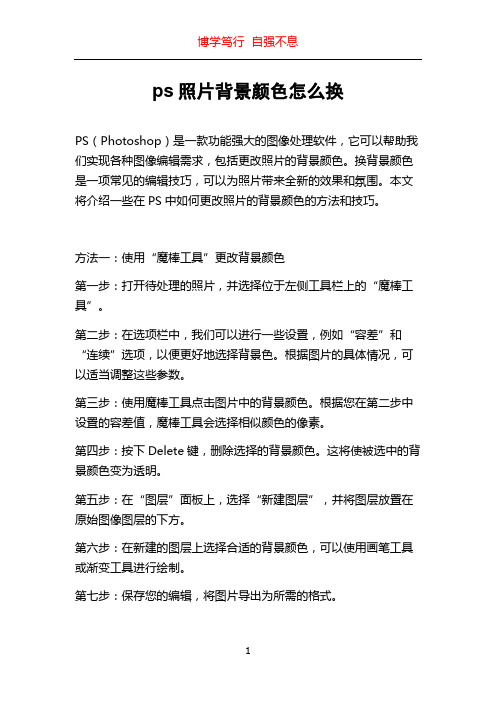
ps照片背景颜色怎么换PS(Photoshop)是一款功能强大的图像处理软件,它可以帮助我们实现各种图像编辑需求,包括更改照片的背景颜色。
换背景颜色是一项常见的编辑技巧,可以为照片带来全新的效果和氛围。
本文将介绍一些在PS中如何更改照片的背景颜色的方法和技巧。
方法一:使用“魔棒工具”更改背景颜色第一步:打开待处理的照片,并选择位于左侧工具栏上的“魔棒工具”。
第二步:在选项栏中,我们可以进行一些设置,例如“容差”和“连续”选项,以便更好地选择背景色。
根据图片的具体情况,可以适当调整这些参数。
第三步:使用魔棒工具点击图片中的背景颜色。
根据您在第二步中设置的容差值,魔棒工具会选择相似颜色的像素。
第四步:按下Delete键,删除选择的背景颜色。
这将使被选中的背景颜色变为透明。
第五步:在“图层”面板上,选择“新建图层”,并将图层放置在原始图像图层的下方。
第六步:在新建的图层上选择合适的背景颜色,可以使用画笔工具或渐变工具进行绘制。
第七步:保存您的编辑,将图片导出为所需的格式。
方法二:使用“色彩范围”更改背景颜色第一步:打开待处理的照片,并选择位于菜单栏上的“选择”>“色彩范围”。
第二步:在弹出的“色彩范围”对话框中,点击鼠标在图片中选择背景颜色。
第三步:使用“增加删除选区”工具调整选择的范围。
可以调整图片中背景颜色的选择,让其更加准确。
第四步:点击“确定”按钮,您将看到只有背景颜色被选中。
第五步:按下Delete键,删除所选的背景颜色。
第六步:在原始图像图层的下方创建一个新的图层,并为其选择一个适当的背景颜色。
第七步:保存您的编辑,并将图片导出为所需的格式。
方法三:使用“套索工具”更改背景颜色第一步:打开待处理的照片,并选择位于左侧工具栏上的“套索工具”。
第二步:使用套索工具在背景颜色周围绘制一个大致的选区。
可以单击鼠标左键逐步绘制选区,或者直接拖动鼠标以设置选区的形状。
第三步:当选择完整个背景后,按下Delete键,删除所选的背景颜色。
篇一:《更换照片底色的方法》现实生活中,工作以后经常用会填写一些表格,而网上报名等还需要提交电子照片。
最讨厌的是不同的网站,不同的情况,对照片的要求也不同,有些证件照片,要求背景色是红色,还有些证件照片要求是蓝色或白色底色。
今天给大家介绍的是在photoshop cs6下如何快速给证件照换背景颜色,以后爸妈再也不用担心我的照片背景颜色不符合要求啦、啦、啦……不过本教程只适用于纯色背景或近纯色背景的证件照片(也就是背景比较简单的证件照)证件照快速换背景颜色方法一这种方法是利用替换颜色命令,比第二种方法简单,但是局限性也比较大,有的图用这种方法处理后很不精细,大家可以先用这种方法试一试,不行的话用第二种方法还有一点,【背景为黑色或白色或非纯色的时候此方法失效】1、打开照片,我们的目标是把证件照片里蓝色的背景换为红色背景2、复制背景图层3、选中背景图层副本,执行图象-调整-替换颜色。
鼠标会变成一个吸管,用吸管在照片的背景上任意一个地方点一下(点主窗口中图片的背景)然后在下面结果处点一下,弹出拾色器选择你想要换成的背景颜色,这里我选红色4、点确定然后拉动颜色容差直到边缘处的蓝色看不出。
(不要管人身上的颜色怎么样,人身上后面会处理。
)一般的照片人物身上多多少少有和背景一样的颜色,这些颜色也会被替换掉。
这边最后一步确保选中的是背景图层副本点下面的蒙版工具添加一个蒙版添加完以后背景图层副本旁边会出现一个蒙版,确保选中的是背景图层副本的蒙版,并且前景色是黑色选中画笔工具,在颜色不对的地方用画笔工具涂抹第二种方法比较精细,但是对ps基础有一定要求。
1、首先要求把人物选中用什么方法选中就行,不必选的很仔细,只需要大致的勾一个轮廓,把人物全部包括在里面就行,可以用磁性套索、快速蒙版、多边形套索、钢笔工具、快速选择工具、魔棒等等。
自己发挥就好对于没什么基础的同学推荐快速选择工具和魔棒,尤其是针对边缘非常明显的照片篇二:《如何给照片换背景颜色(一寸照片红背景换蓝背景)》如何给照片换背景颜色(一寸照片红背景换蓝背景)这种抠图方法相对与其它做法,简单很多!所以很好学!我把操作写的很详细了,没碰过ps的都看的懂的了。
ps中怎么把一张图片的一种颜色全部替换成另外一种颜色
点击PS上方菜单栏的【图像】选项,依次点击【调整】-【替换颜色】,您可以选择直接在方框颜色中的调色板选取颜色,或者是点击【小吸管】,吸取颜色,还可以调整颜色的饱和度和明度。
以下是详细介绍:
1、点击PS上方菜单栏中的【图像】选项,在下拉菜单中选择【调整】-【替换颜色】;
2、您可以直接点击方框颜色在调色板中选取颜色,或者是点击【小吸管】,点击一下您需要替换成的物体颜色;调整好颜色之后,拉动颜色容差后面的小滑块增加颜色的容差值;
3、然后拉动【替换颜色】调整对话框里面的色相小滑块到合适的位置,并拉动饱和度和明度小滑块进行微调,完成。
如何制作照片的棕褐色调效果在现代摄影中,为照片添加特殊的色调是一种常见的技巧,可以为照片增添艺术感和氛围。
而在PhotoShop软件中,我们可以通过简单的调整来实现照片的棕褐色调效果。
下面我将向大家介绍一种简单的制作方法:首先,打开PhotoShop软件并导入需要处理的照片。
然后,进行一些基本的调整来强调棕褐色调。
我们可以通过调整饱和度和明度来达到这个效果。
首先,我们通过调整饱和度来减少照片的颜色饱和度。
点击“图像”菜单,在下拉菜单中选择“调整”,然后再选择“饱和度”。
在弹出的对话框中,将饱和度滑块向左移动,直到你得到你想要的效果。
这样可以将颜色饱和度减少,使照片看起来更为柔和。
接下来,我们可以调整明度来增强棕褐色调。
同样地,在“调整”菜单中选择“亮度/对比度”选项。
在对话框中,可以调整亮度和对比度的值来改变照片的明暗程度。
将亮度向上调整一点,会使照片更为明亮,而将对比度适度调高可以增强照片的细节。
根据你的个人偏好,修改这些数值,直到你满意为止。
此外,如果你想让照片更加具有棕褐色调,你还可以通过改变色阶调整来实现。
点击“调整”菜单,选择“色阶”。
在色阶调整图中,将黑点滑块向右移动,将白点滑块向左移动,直到你满意为止。
这样可以增强照片的对比度,使棕褐色更加饱满。
除了调整色彩,我们还可以添加一些特殊的滤镜来加强棕褐色调效果。
点击“滤镜”菜单,选择“其他”选项,然后再选择“抽象”。
在弹出的滤镜对话框中,挑选一个适合的滤镜效果,点击“确定”即可。
最后,我们可以通过加入一些纹理来增添照片的棕褐色调。
找一张合适的纹理图片,将其导入到PhotoShop中。
然后,将纹理图片拖动到你的照片上,调整大小和位置。
最后,将纹理图片的图层模式设置为“叠加”或“柔光”,然后调整不透明度,使纹理和照片融合自然。
通过以上几个步骤,我们就可以制作出具有棕褐色调的照片效果了。
通过调整饱和度、明度、色阶,添加特殊滤镜和纹理,可以使照片呈现出一种充满艺术感和氛围的棕褐色调效果。
怎么修改图片颜色?
使用截图工具HyperSnap抓取图片之后,有时候我们对截图颜色有些不满意,或者做文档时有一些特殊要求,我们想修正图片颜色或是给图片做些特效!怎么修改图片颜色?
HyperSnap电脑截图工具针对修正图片颜色提供很多功能。
使用HyperSnap,我们可以改变颜色分辨率、修正图片颜色、替换图片颜色、转换图像到黑白色、设置中间色、转换图像到256种灰度级别、反转颜色得到相反颜色、反转当前图像黑白色、统计当前颜色单一图像数量等!
1、调整颜色分辨率。
点击“图像”—“分辨率”,界面上出现“颜色分辨率”调整窗口。
在此窗口内可选择位/像素数值,可以选择抖动方式,可以在“调色板”内选择“优化”、“标准windows”、“Netscape”、“黑/白”等效果。
2、修正图片颜色。
点击“图像”—“颜色修正”,界面上出现“颜色修正”调整窗口!
在此窗口内我们可以图片的“亮度”、“对比度”、“色调”、“饱和度”、“伽玛”等各项要素进行设置,还可设置“反转为灰度级”或者“反转黑白”!
3、灰度,转换图像到256种灰度级别。
在HyperSnap截图工具内打开一张图片,点击“图像”—“灰度”,则图像设置灰度成功。
以下是灰度设置对比图。
原图:
HyperSnap灰度调整后的图:
HyperSnap截图工具(HyperSnap下载)修改图片功能你学会了么?。